Page 1
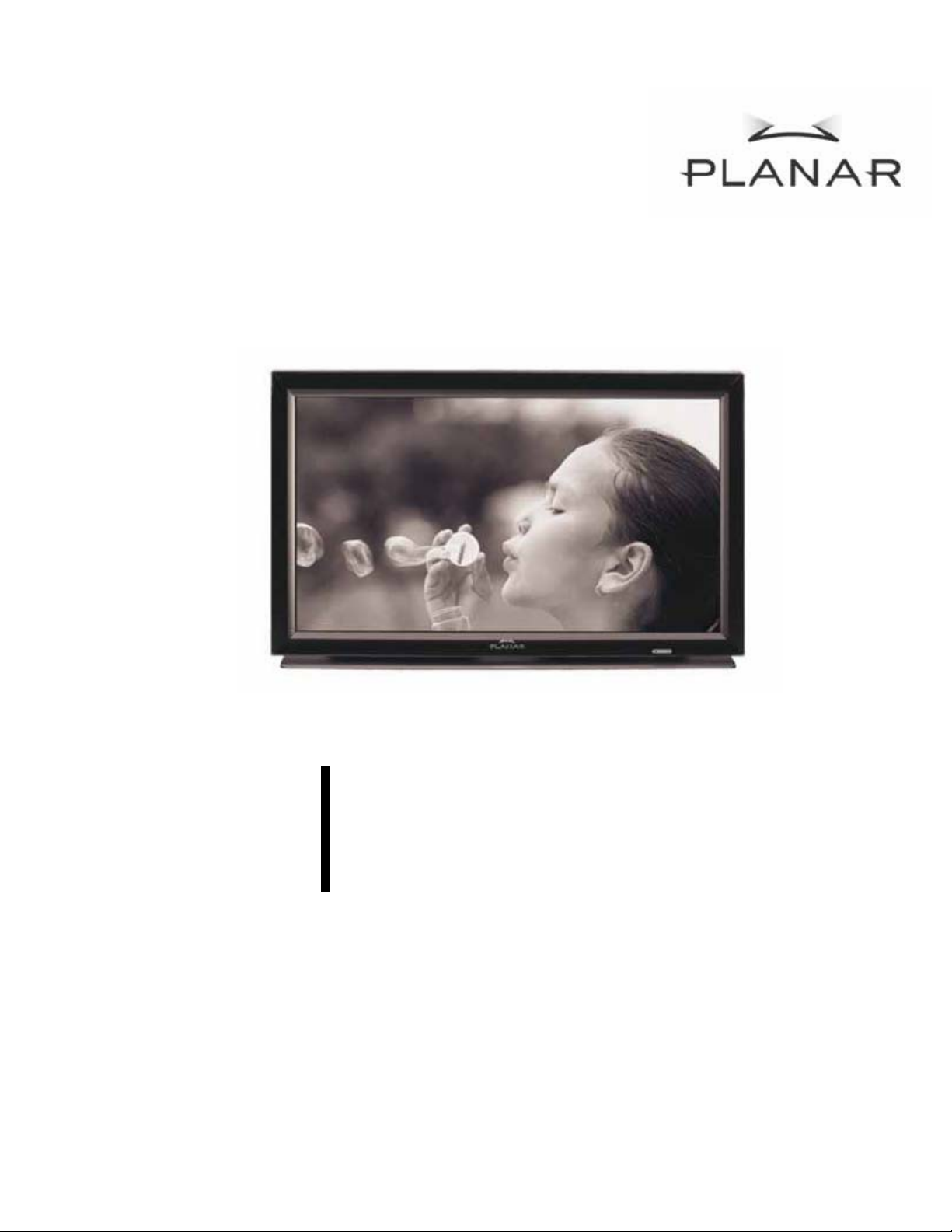
PD370/PD420/PD470/PD520
Specialbildskärm för hemmateatern
Användarhandbok
www.PlanarHomeTheater.com
Page 2
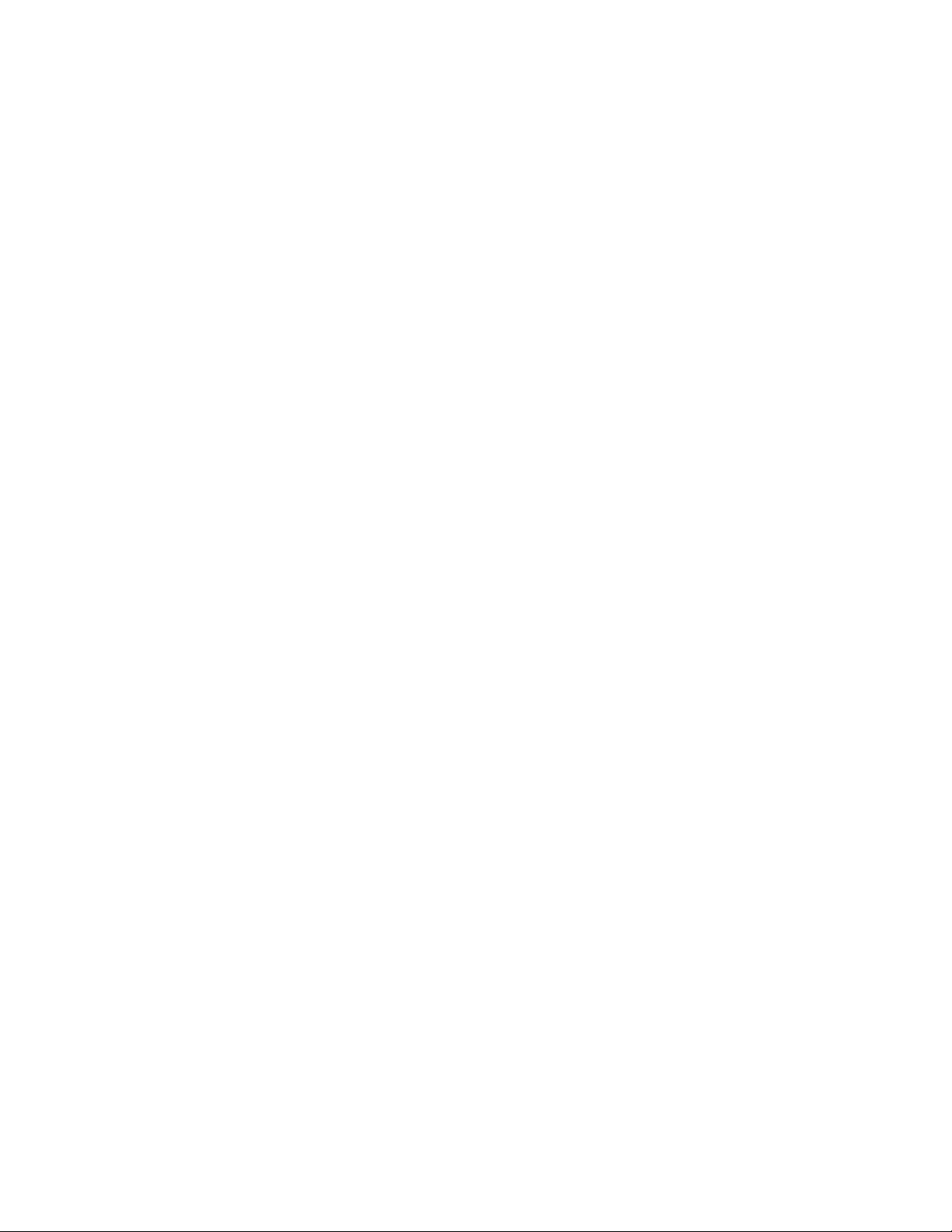
Planar Systems, Inc.
Huvudkontor
1195 NW Compton Drive
Beaverton, OR 97006-1992
Planar kundsupport
Telefon:
USA: 1-866-PLANAR1 (866) 752-6271
Utanför USA: (503) 748-5799
E-post: PlanarSupport@planar.com
Tekniskt bibliotek på internet: http://www.planar.com/support
Tid: Mån-Fre, 3-19 ET, 11-3 GMT
1
Page 3
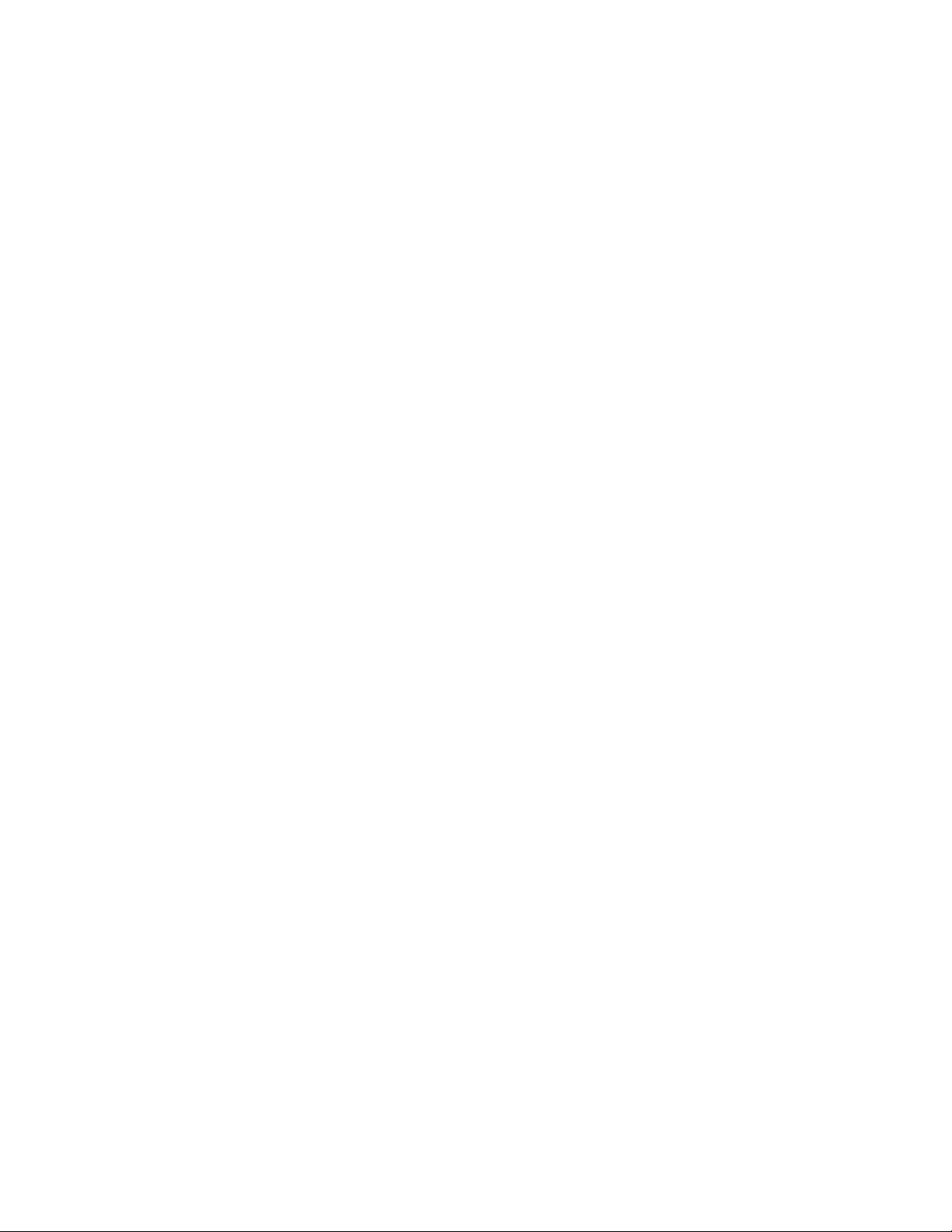
Förord
Om handboken
Denna handbok är avsedd att användas med PD370/PD420/PD470/PD520-hemmateatersystemet.
Informationen i detta dokument har granskats noggrant; det garanteras emellertid inte att innehållet är
felfritt. Informationen i detta dokument kan komma att ändras utan meddelanden.
Copyright
Copyright 2007
Detta dokument innehåller information som skyddas av lagen om upphovsrätt Med ensamrätt. Denna
handbok får inte återges mekaniskt eller elektroniskt eller på andra sätt i någon form som helst utan ett
skriftligt tillstånd från tillverkaren.
Varumärken
Alla varumärken och registrerade varumärken tillhör sina respektiva ägare.
FCC-överensstämmelse
Denna apparat uppfyller avsnitt 15 i FCC:s bestämmelser. Användningen av apparaten måste uppfylla
de två följande kraven.
(1) Apparaten får inte orsaka skadlig interferens, och
(2) Apparaten måste acceptera varje interferens som mottas, inklusive interferens som kan orsaka
störningar i driften.
FCC-tillkännagivande
Denna utrustning har testats och befunnits efterleva gränserna för en digital enhet i klass B, enligt avsnitt 15 i FCC:s
bestämmelser. Dessa gränser är utformade för att tillhandahålla rimligt skydd mot skadlig interferens vid installation i
bostadsmiljö. Denna utrustning alstrar, använder och kan utstråla radiofrekvent energi, och om den inte installeras och
används i enlighet med instruktionerna kan den orsaka skadliga störningar på radiokommunikation. Det finns dock ingen
garanti för att interferens inte förekommer i en enskild installation. Om denna utrustning skulle orsaka skadlig interferens på
radio- eller TV-mottagning, vilket kan bestämmas genom att utrustningen slås av och på, uppmanas användaren att försöka
komma till rätta med interferensen genom att vidta en eller flera av följande åtgärder:
Rikta om eller flytta på mottagarantennen.
Öka avståndet mellan utrustningen och mottagaren.
Ansluta utrustningen till en annan strömkrets än den som mottagaren är ansluten till.
Rådfråga återförsäljaren eller en behörig radio/TV-tekniker.
2
Page 4
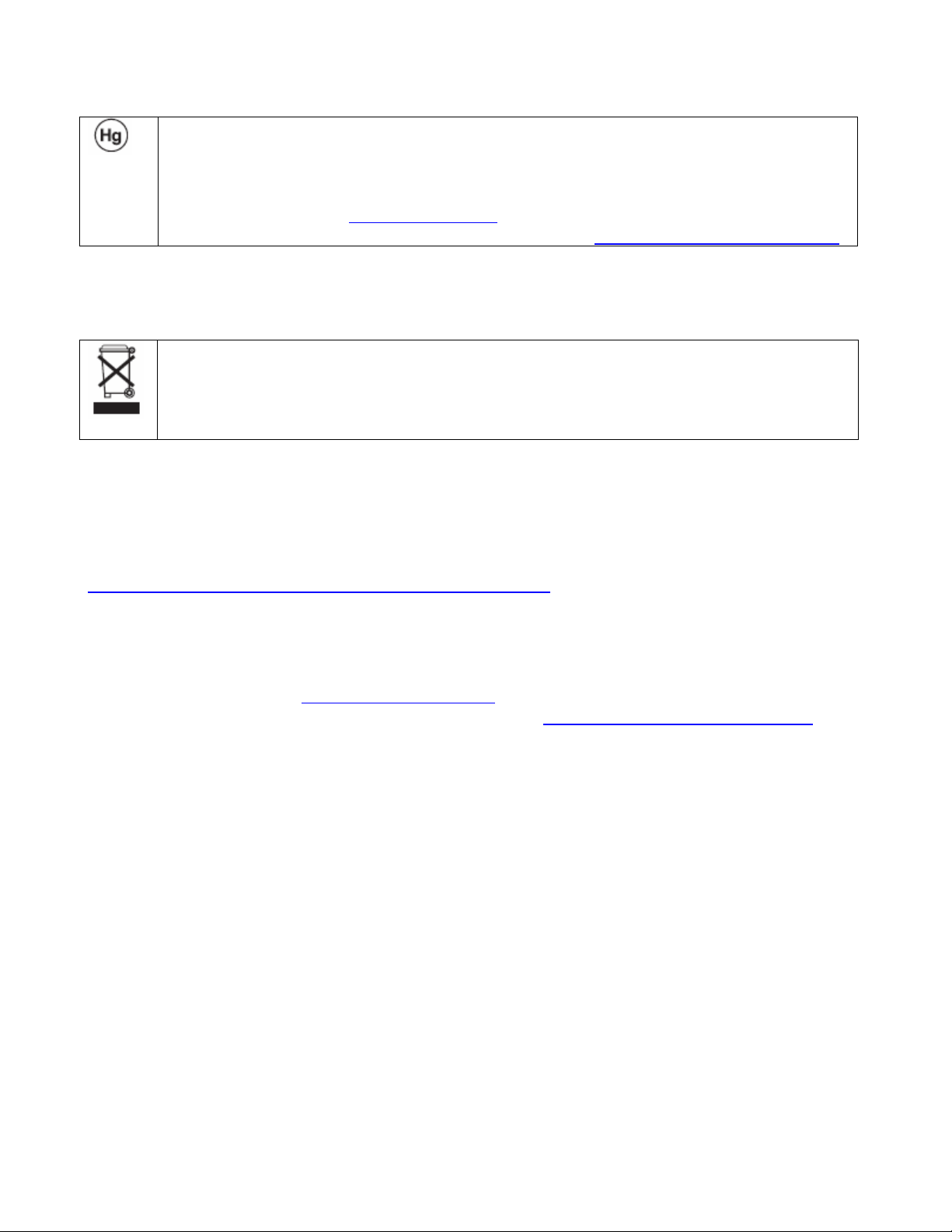
Viktig information om återvinning
e
.
Lampan/lamporna i denna produkt innehåller kvicksilver. Denna produkt kan också
innehålla övrigt elektroniskt avfall
som kan vara hälsofarligt om den inte kasseras på rätt sätt. Återvinn eller kassera i
med lokala, statliga eller federala lagar. För mera information, kontakta Electronic
Industries Alliance på WWW.EIAE.ORG
För information om hur man kasserar lampor, gå till WWW.LAMPRECYCLE.ORG
Symbolförklaringar
Kassering:
Använd inte vanliga återvinningscentraler för kassering av elektrisk
och elektronisk utrustning. Inom EU bör man använda separata återvinningstjänster
collection services.
Registrera din Planar-produkt idag
Tack för att du valde Planar. För att försäkra dig om att du drar full nytta av din Planar-produkt och
tillhörande service, registrera produkten idag. Besök vår webbsida:
http://www.planar.com/support/product_registration.html
Kablar och tillbehör
Besök vår online-butik på www.PlanarOnline.com för att hitta kablar och tillbehör för din Planar-produkt
eller hitta andra butiker som säljer Planar-produkter på http://www.planar.com/howtobuy.
3
Page 5
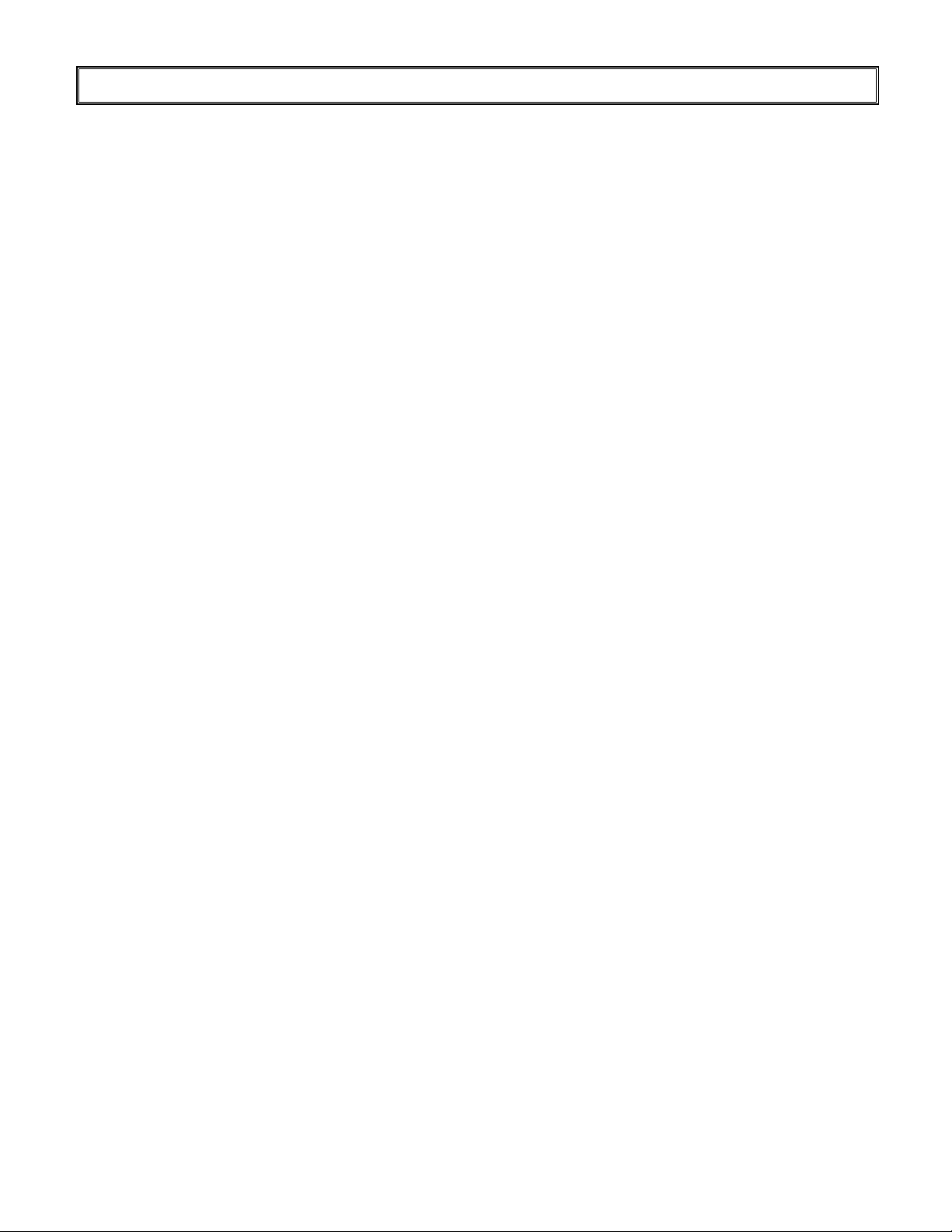
Innehållsförteckning
Viktig säkerhetsinformation....................................................................................................................... 5
Översikt...................................................................................................................................................... 7
Funktioner.......................................................................................................................................... 7
Paketets innehåll ................................................................................................................................ 7
Identifiera kontroller och uttag .......................................................................................................... 8
Frontpanelen............................................................................................................................... 8
Kontrollpanelen.......................................................................................................................... 8
Uttagspanelen............................................................................................................................. 8
Uttagspanelen............................................................................................................................. 9
Bakre panelen............................................................................................................................. 9
Installation................................................................................................................................................ 10
Inställning......................................................................................................................................... 10
Obs........................................................................................................................................... 10
Uppackning.............................................................................................................................. 10
Denna bildskärm kan anslutas till vilken videoutrustning som helst via följande gränssnitt:. 10
Ansluta strömsladden............................................................................................................... 10
Ansluta till videoutrustning.............................................................................................................. 10
Ansluta med HDMI-kabel (rekommenderas) .......................................................................... 10
Ansluta till komponentvideotutrustning (bättre än s-video/kompositvideo) ...........................10
Använda en S-video- eller kompositvideokabel (VIDEO/S-VIDEO) (BRA)......................... 10
Ansluta till en dator..........................................................................................................................10
Användarinstruktioner ............................................................................................................................. 11
Info................................................................................................................................................... 11
A. Ansluta strömkabeln............................................................................................................ 11
B. Slå på strömmen.................................................................................................................. 11
C. Välja ingångskälla............................................................................................................... 11
D. Stänga av strömmen............................................................................................................ 11
Använda menyskärmen.................................................................................................................... 11
Fjärrkontroll............................................................................................................................. 12
Menyfunktionen för OSD (On-Screen Display)...................................................................... 13
Använda OSD.......................................................................................................................................... 16
OSD-menyernas uppbyggnad (PC-läge).......................................................................................... 16
A. Bildinställning..................................................................................................................... 16
B. Skärminställning.................................................................................................................. 16
C. Ljudinställning .................................................................................................................... 17
D. Inställning............................................................................................................................ 17
E. Menyinställning................................................................................................................... 17
F. Inställning av klockan/timern............................................................................................... 18
OSD-menyernas uppbyggnad (videoläge)....................................................................................... 18
A. Bildinställning..................................................................................................................... 18
B. Skärminställning.................................................................................................................. 19
C. Ljudinställning .................................................................................................................... 19
D. Inställning............................................................................................................................ 19
E. Menyinställning................................................................................................................... 20
F. Inställning av klockan/timern............................................................................................... 20
Felsökning................................................................................................................................................ 21
Produktspecifikationer............................................................................................................................. 22
Överensstämmelseförklaring ................................................................................................................... 24
4
Page 6
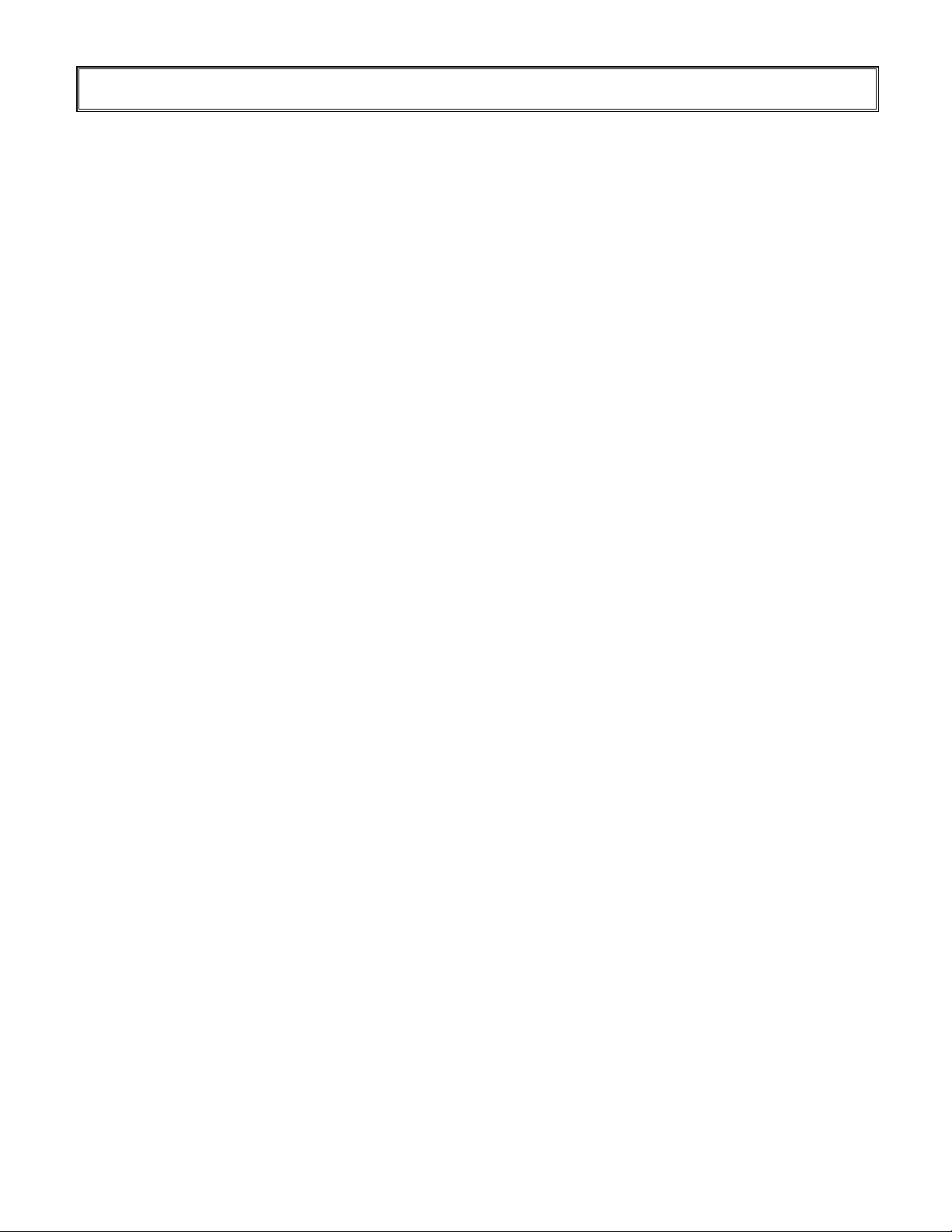
Viktig säkerhetsinformation
Denna produkt har utformats och tillverkats för att användas inom definierade gränser, och felaktig användning
kan resultera i elektrisk chock eller brand. För att förhindra att produkten skadas bör man observera följande
regler för installation, användning och underhåll av produkten. Läs de följande säkerhetsinstruktionerna före du
använder skärmen. Förvara dessa instruktioner i ett säkert ställe för framtida rådgivningar.
För att undvika risk för elektrisk chock eller komponentskador, stäng av strömmen före du
ansluter andra komponenter till bildskärmen.
Dra ur strömsladden före du rengör bildskärmen. Det räcker med en fuktig duk för att
rengöra bildskärmen. Använd inte ett vätskebaserat rengöringsmedel för att rengöra
produkten. Använd inte sträva rengöringsmedel.
Använd endast de tillbehör som tillverkaren rekommenderar för att säkerställa
kompatibilitet.
Kondensation kan bildas inuti apparaten om skärmen flyttas från ett ställe med låg
temperatur till ett ställe med hög temperatur. Slå inte på strömmen till bildskärmen
omedelbart efter detta för att undvika brand, elektrisk chock eller komponentskador.
Ställ inte bildskärmen på en instabil vagn, eller ett instabilt stativ eller bord. Om bildskärmen
faller ner kan den orsaka personskador och skada utrustningen allvarligt. Använd endast
en vagn eller ett stativ som rekommenderas av tillverkaren eller som säljs tillsammans med
bildskärmen.
Håll ett avstånd på 3 fot mellan bildskärmen och en värmekälla, t ex värmeelement, ugn,
förstärkare osv. Placera inte produkten nära rök. Att använda produkten nära rök eller
fuktighet kan orsaka brand eller elektrisk chock.
Springor och öppningar baktill och under höljet är till för ventilation. Om bildskärmen ska
fungera ordentligt och inte bli överhettad, får dessa öppningar inte blockeras eller täckas.
Ställ inte in bildskärmen i en bokhylla eller ett skåp såvida inte god ventilation kan ordnas.
Stoppa inte in några föremål i springan på bildskärmens hölje. Placera inga föremål ovanpå
produkten. Det kan kortsluta delar och orsaka brand eller elstötar. Häll aldrig vätskor på
bildskärmen.
Bildskärmen får endast användas med den typ av strömkälla som anges på etiketten. Om
du inte är säker på vilken ström du har hemma, rådfråga din återförsäljare eller ditt elbolag.
Byt ut strömkabeln när du använder en annan spänning än den som specificeras i
användarhandboken. För mera information, kontakta din återförsäljare.
Överbelasta inte grendosor och förlängningssladdar. Överbelastning kan orsaka brand
eller elstötar.
Vägguttaget ska finnas i närheten av utrustningen och vara lätt att komma åt.
Endast en märkt strömkälla kan användas tillsammans med produkten. En annan
strömkälla än den som specificerats kan orsaka brand eller elektrisk chock.
Rör inte vid strömsladden under åskväder. För att undvika elektrisk chock, vidrör inte
strömsladden när det åskar.
Koppla ur enheten när det åskar eller när den inte ska användas under en längre tid. Detta
förhindrar att bildskärmen skadas av spänningstoppar.
Försök inte reparera eller serva produkten själv. Att öppna eller ta bort det bakre höljet kan
utsätta dig för farlig spänning, risk för elektrisk chock och andra risker. Kontakta din
återförsäljare om det behövs reparation och överlåt all service åt behörig servicepersonal.
Håll apparaten borta från fuktighet. Utsätt inte apparaten för regn eller fuktighet. Om vatten
tränger in i apparaten, dra ur strömsladden och kontakta din återförsäljare. Fortsatt
användning kan annars resultera i brand eller elektrisk chock.
Använd inte apparaten om du lägger märke till något som avviker från det normala. Vid rök
5
Page 7
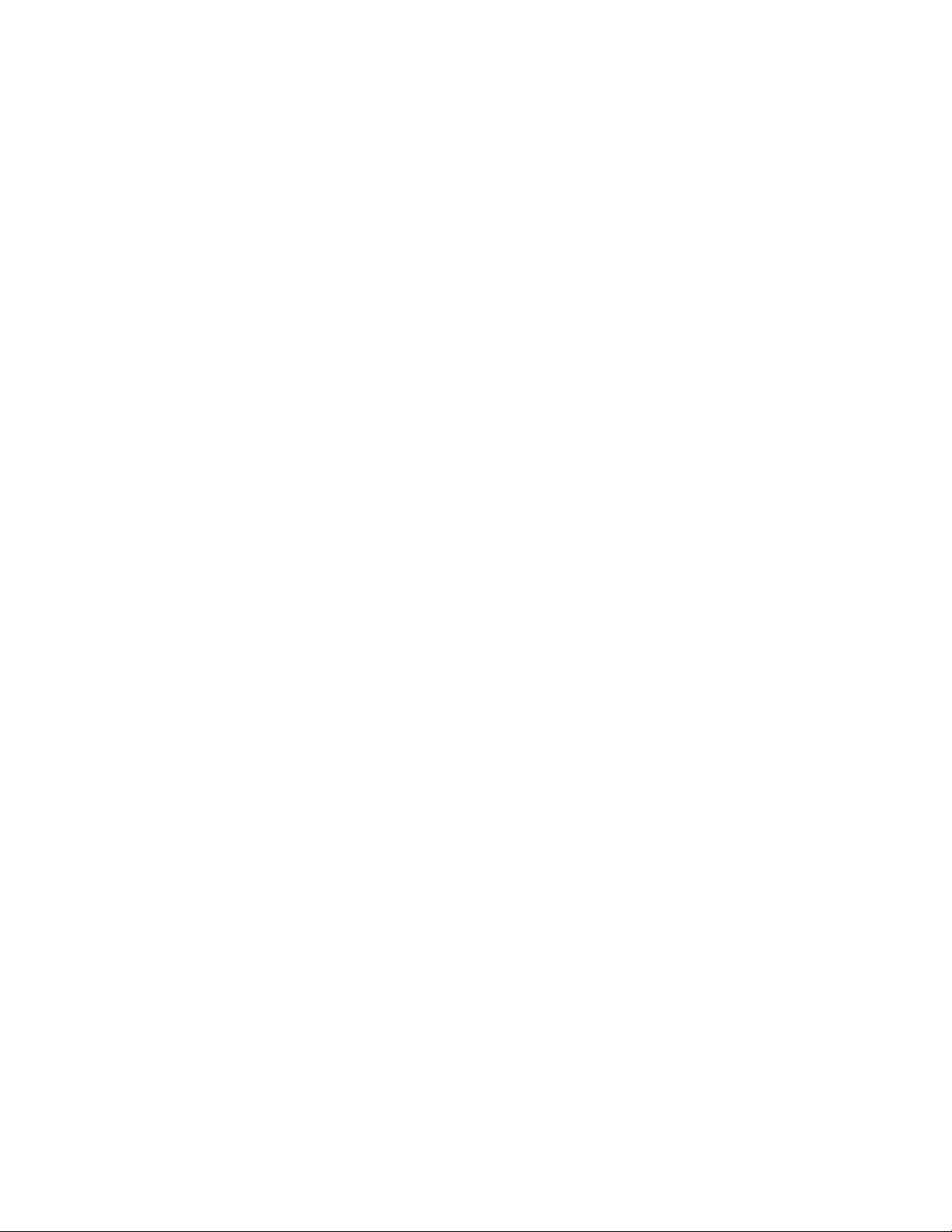
eller obehaglig lukt, dra ur strömsladden och kontakta din återförsäljare omedelbart. Försök
inte att reparera produkten själv.
Undvik att använda apparater som har tappats eller som är skadade. Om apparaten tappas
och höljet skadas, kan interna komponenter drabbas av funktionsfel. Dra ur strömsladden
omedelbart och kontakta din återförsäljare för reparationer. Fortsatt användning av
apparaten kan ge upphov till brand eller elektrisk chock.
Placera inte apparaten i ett ställe med mycket damm eller fuktighet. Att använda apparaten
i miljöer med mycket damm eller fuktighet kan leda till brand eller elektrisk chock.
Följ instruktionerna för hur man flyttar på apparaten. Se till att strömkontakten och alla
andra kablar har dragits ur före du flyttar på apparaten.
Håll fast i strömkontakten när du drar ur strömsladden. Att dra i själva strömsladden kan
skada ledningarna inuti kabeln och leda till brand eller elektrisk chock. Dra ur strömsladden
om apparaten inte kommer att användas under en längre tidsperiod.
Vidrör inte stiftet med våta händer för att undvika elektrisk chock.
Följ instruktionerna för hur man sätter in batterierna. Inkorrekta polariteter kan ge upphov
till skador och batteriläckage, användarskador och till att fjärrkontrollen kontamineras.
Om något av de följande händer, kontakta din återförsäljare.
6
Page 8
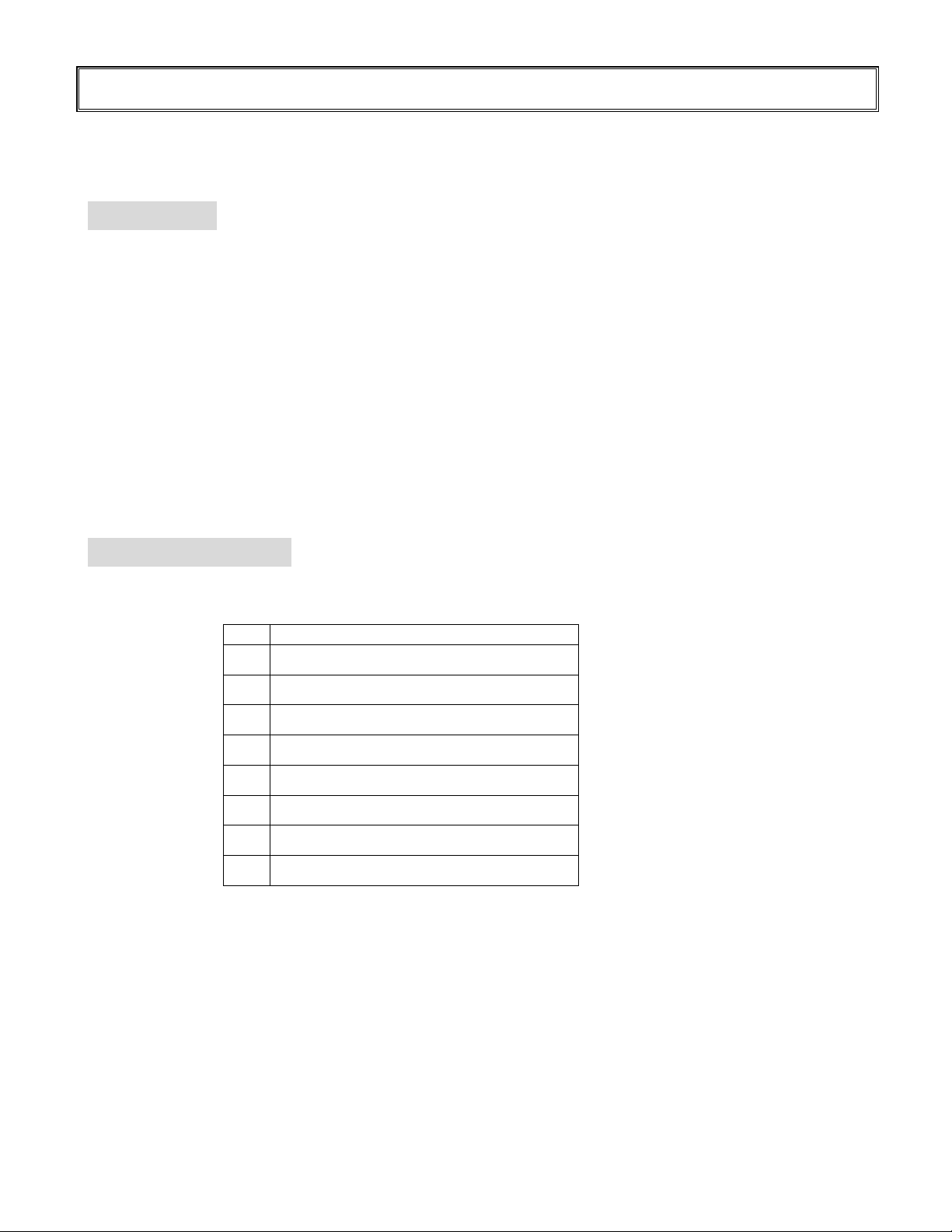
Översikt
PD370/PD420/PD470/PD520 är HDTV-bildskärmar med 1920x1080 upplösning och som kan
visa 16.7 miljoner färger (8-bit/färg). .
Funktioner
- Hög ljusstyrka
- Dynamiskt kontrastförhållande (förutom PD370)
- Snabb svarstid
- Hög färgmättnad
- Max upplösning 1920 x 1080 (Full HD)
- Ultrabred visningsvinkel: 176(H)/176(V)
- Stöder PIP/PAP-funktioner
- OSD i 12 språk
- 2 HDMI-ingångar med HDCP-nyckelskydd
- IR-sensor på baksidan
- Bordstativ medföljer
Paketets innehåll
Öppna förpackningen och försäkra dig om att den innehåller följande saker:
Föremål
1 Strömsladd av amerikansk typ.
2 Strömsladd av engelsk typ.
3 Strömsladd av EU-typ.
4 Komponentkabel
5 Fjärrkontroll med AAA-batterier
6 CD (användarhandbok)
7 Användarhandbok
8 Torkduk
7
Page 9

Identifiera kontroller och uttag
Frontpanelen
LED-lampa och
Kontrollpanelen
främre IR-sensor
Uttagspanelen
90 graders rotation
8
Page 10

Uttagspanelen
A
│= ström på
=
90 graders rotation
Huvudströmknapp och
C-vägguttag
Strömsladd
Strömsladd
Strömsladden används till att förse LCD-bildskärmen med ström från ett vanligt vägguttag.
Anslut strömsladden till bildskärmens strömkontakt där ”│” betyder att strömmen är på och
“○” att strömmen är av.
Ineffekt: 100-240V ~ 3A 50/60Hz
OBS: PD520-signaluttagen finns endast på vänster sida när man betraktar bildskärmen bakifrån
vilket framgår ur följande figur. PD520-strömuttaget finns på höger sida ur samma synvinkel.
Bakre panelen
Bakre IR-sensor
9
Page 11

Installation
Inställning
Obs
• Stäng av bildskärmen och all eventuell kringutrustning före anslutningen. Sätt på
bildskärmen före du slår på strömmen till de övriga enheterna efter att du har anslutit allting.
När du ansluter till en dator: se till att datorn är den sista enhet som sätts på efter att allting
har anslutits.
• Läs videoutrustningens användarhandböcker före du ansluter någonting.
Uppackning
PD370/PD420/PD470/PD520 har paketerats i en kartonglåda. Kartongen innehåller
förpackningsmaterial för bättre skydd för bildskärmen under transport.
Förbered en stabil, jämn och ren plats för din bildskärm nära en väggkontakt före du packar
upp den.
Placera bildskärmens låda i upprätt läge och öppna den ovanifrån före du avlägsnar det
översta förpackningsmaterialet.
Denna bildskärm kan anslutas till vilken videoutrustning som helst via följande gränssnitt:
High Definition Multimedia Interface (HDMI)
Komponent (YPbPr)
Kompositvideo
S-video
HD-15 för VGA
SCART (via Komponent 1 och Video 1)
Ansluta strömsladden
Anslut den medföljande strömsladden till AC-uttaget på bildskärmens baksida.
Ansluta till videoutrustning
Ansluta med HDMI-kabel (rekommenderas)
Använd en HDMI-kabel när du ansluter till videokällor med HDMI-utgång.
Ansluta till komponentvideotutrustning (bättre än s-video/kompositvideo)
Använd en komponentkabel när du ansluter till videokällor som använder
komponentgränssnitt för videoanslutningar.
Använda en S-video- eller kompositvideokabel (VIDEO/S-VIDEO) (BRA)
Använd en S-video- eller kompositvideokabel för att ansluta till videokällor med s-video- eller
kompositgränssnitt för video.
Ansluta till en dator
Anslut bildskärmen till en dator med en HD 15-stifts VGA-kabel. Säkra fast kabelstiften
genom att spänna dem på båda sidorna av kontakten.
10
Page 12

Användarinstruktioner
Anslut den extra källutrustning som krävs till bildskärmen före du utför dessa procedurer.
Info
OSD:n är automatiskt förinställd på engelska. För att ändra språket på skärmen, se sektion E
om OSD-menyfunktionen på sida 19.
A. Ansluta strömkabeln
Anslut strömsladden till strömsladdsuttaget på bildskärmens baksida. Anslut strömsladden
till ett AC-vägguttag och för strömknappen till läge "│” för att slå på strömmen eller till läge "○”
för att stänga av bildskärmen.
B. Slå på strömmen
Tryck på ”Power ON”-knappen på bildskärmens sida eller på fjärrkontrollen när
strömknappen är i läget ”on” (se ovan)
C. Välja ingångskälla
Tryck på SOURCE-knappen på bildskärmens sida eller tryck på den önskade källknappen på
fjärrkontrollen för att välja ingångskälla för bildskärmen. Tryck på fjärrkontrollens
AUTO-knapp för att gå vidare till nästa aktiva källingång.
D. Stänga av strömmen
Tryck på ”Power OFF”-knappen på bildskärmens sida eller på fjärrkontrollen för att stänga av
bildskärmen.
Använda menyskärmen.
Bild- och bildskärminställningarna kan justeras via ”MENY” på bildskärmens knappanel eller
fjärrkontrollen genom följande procedurer:
11
Page 13

Fjärrkontroll
POST FUNKTION
ON Bildskärm på
OFF Bildskärm av
c Upp
e Vänster
f Höger
d Ner
ENTER Enter
MENY Visa OSD-menyn
MUTE Ljud av
VOLYMEN + Öka volymen
VOLYMEN - Minska volymen
AVSLUTA Avsluta
MODE
AUTO Leta efter nästa aktiva port
INFO Statusindikation
PIP Välja PIP/PBP-funktion
SWAP Byta PIP/PBP-funktion
16:9 Bildförhållande 16:9
4:3 Bildförhållande 4:3
Letterbox Välja bildförhållande för letterbox
S-Video Välja S-videokälla
AV1 Välja kompositkälla 1
AV2 Välja kompositkälla 2
Video 1 Välja kompositkälla 1
Video 2 Välja kompositkälla 2
HDMI 1 För att välja HDMI-källa 1
HDMI 2
PC För VGA
Frys För att frysa bilden
Välja skärmläge (Sport, Teater,
Spel, Klar, Personlig)
För att välja HDMI-källa 2
Obs 1: Sätta in batterier
Sätt in två AAA-batterier i fjärrkontrollen. Se till att symbolerna (+) och (-) på batterierna matchar (+) och (-)
symbolerna inuti batterifacket. Sätt fast batterilocket.
Obs 2: Försiktighetstips om batterier
Använd endast AAA-batterier.
Använd inte nya och gamla batterier tillsammans. Detta kan leda till sprickbildning eller läckage med risk för
brand eller personskador.
Att sätta in batterierna på fel sätt kan också leda till sprickbildning eller läckage som kan förorsaka brand eller
personskador.
Kassera batterierna i enlighet med lokala lagar och föreskrifter. Håll batterierna borta från barn och
sällskapsdjur.
12
Page 14

Menyfunktionen för OSD (On-Screen Display)
Videoläge
Huvudmeny Undermeny Under-undermeny Beskrivning Inställning
Bildinställningar
Skärminställningar
Ljudinställningar
Inställning
Skema Välj skärmläge Användare, Sport, Spel,
Ljusstyrka Justera skärmens ljusstyrka 0~100
Kontrast Justera skärmens kontrast 0~100
Mättnad Justera skärmens bildmättnad 0~100
Nyans Justera skärmens bildnyans 0~100
Skärpa Justera skärmens skärpa 0~24
Återställ Återställ till standardvärden Ja, Nej
Avancerat
Bildförhållande Justera skärmens bildförhållande 16:9, 4:3, Letterbox,
Overscan
Övre mask Välj övre mask 0~100
Nedre mask Välj nedre mask 0~100
Återställ Återställ till standardvärdet Ja, Nej
Stereo/SAP Välj ljudläge Stereo, mono, SAP
Bas Justera basvolymen -10~10
Diskant Justera diskantvolymen -10~10
Balans Justera skärmens balans -10~10
Återställ Återställ till standardvärdet Ja, Nej
Autoskanning Autoskanning På, Av
Val av huvudkälla
PIP Autoskanning Skanna PIP automatiskt På, Av
Val av PIP-källa
PIP-byte Byt huvud-PIP
PIP-läge Byta PIP-läge Av, Stor PIP, Liten PIP,
Gamma Justera skärmens gammanivå , 1.8, 2.2, 2.5
Färgtemp. Justera skärmens färgtemperatur , Användare, 5000K,
Dynamisk
kontrast
Temporal NR Justera brusreduceringen Låg, Adaptiv, Av, Hög,
MPEG NR Justera MPEG NR 0~63
Justera overscan
Val av huvudkälla Välj huvudkälla Söker, PC, HDMI 1, HDMI
Aktivera
huvudkälla
Val av PIP-källa Välj PIP-källa Söker, PC, HDMI 1, HDMI
Aktivering av
PIP-källa
Aktivera dynamiskt
kontrastförhållande
0~10
Aktivera huvudkällan (Aktivera
eller Deaktivera)
Aktivera PIP-källa (Aktivera eller
Deaktivera)
Teater, Klar
6500K, 7500K, 9300K
På, Av
Medium
Native
2, Video 1, Video 2, AV1,
AV2, S-Video, SCART
PC, HDMI 1, HDMI 2,
Video 1, Video 2, AV1,
AV2, S-Video, SCART
2, Video 1, Video 2, AV1,
AV2, S-Video, SCART
PC, HDMI 1, HDMI 2,
Video 1, Video 2, AV1,
AV2, S-Video, SCART
Sida vid sida
13
Page 15

Menyinställningar
PIP-position Justera PIP-positionen Nere till höger, Över till
vänster, Över till höger,
Nere till vänster,
Användare
PIP-bildförhållande 16:9, 4:3, Letterbox
Blank färg Justera bakgrundsfärgen Svart, Blå
Främre LED Välj funktion för den främe
LED-lampan
Fabriksinställning Återställ allt till
fabriksinställningarna
Menyzoom Ställ in menystorleken På, Av
Genomskinlighet Justera OSD-genomskinligheten 0~100
Menyspråk Välj menyspråket Nederländska, engelska,
Meny-timeout Ställ in längden på meny-timeout 5~120 (sekunder)
Menyposition Justera menypositionen -50~50 (vertikalt och
Återställ Återställ till standardvärde Ja, Nej
På, Av
Ja, Nej
franska, tyska, italienska,
norska (Norge),
portugisiska, ryska,
spanska, svenska,
kinesiska, koreanska
horisontalt)
Klocka/Timer
Sleep-timer Av, 15, 30, 60, 90, 120
Status
(minuter)
Upplösning Visa upplösningsstatus
Källa Visa källstatus
Version Visa firmwareversionen
PC-läge
Huvudmeny Undermeny Beskrivning Inställning
Ljusstyrka Justera skärmens ljusstyrka 0~100
Kontrast Justera skärmens kontrast 0~100
Bildinställningar
Skärminställningar
Skärpa Justera skärmens skärpa 0~24
Återställ Återställ till standardvärde Ja, Nej
Avancerat
Bildförhållande Justera skärmens bildförhållande 16:9, 4:3, Letterbox,
Overscan 0~10
Övre mask 0~100
Nedre mask 0~100
Återställ Återställ till standardvärde Ja, Nej
Autobild Välj justering för autobild
Bildposition Justera bildpositionen
Fas Justera faspositionen
Klockor/Linje Justera klockorna/linjen
Gamma Ställ in gammadata 1.8,2.2,2.5
Färgtemp. Ställ in färgtemperaturen Användare, 5000K,
6500K, 7500K, 9300K
Dynamisk
kontrast
Aktivera dynamiskt
kontrastförhållande
På, Av
Native
14
Page 16

Ljudinställningar
Inställning
Stereo/SAP Välj ljudläge Stereo, mono, SAP
Bas Justera basvolymen -10~10
Diskant Justera diskantvolymen -10~10
Balans Justera skärmens balans -10~10
Återställ Återställ till standardvärde Ja, Nej
Autoskanning På, Av
Val av huvudkälla
PIP-autoval På, Av
Val av PIP-källa
PIP-byte
PIP-läge Välj PIP-läge Av, Stor PIP, Liten PIP,
PIP-position Justera PIP-positionen Nere till höger, Ovan till
PIP-bildförhållande 16:9, 4:3, Letterbox
Blank färg Justera bakgrundsfärgen Svart, Blå
Främre LED Välj funktion för den främe
Fabriksinställning Återställ allt till fabriksinställningarna Ja, Nej
Menyzoom Ställ in menystorleken På, Av
Genomskinlighet Justera OSD-genomskinligheten 0~100
Val av
huvudkälla
Aktivera
huvudkälla
Val av PIP-källa Välj PIP-källa Söker HDMI 1, HDMI 2,
Aktivering av
PIP-källa
Välj huvudkälla Söker PC, HDMI 1, HDMI
2, Video 1, Video 2, AV1,
AV2, S-Video, SCART
Aktivera huvudkällan (Aktivera eller
Deaktivera)
Aktivera PIP-källa (Aktivera eller
Deaktivera)
LED-lampan
PC, HDMI 1, HDMI 2,
Video 1, Video 2, AV1,
AV2, S-Video, SCART
Video 1, Video 2, AV1,
AV2, S-Video, SCART,
PIP-bild av
PC, HDMI 1, HDMI 2,
Video 1, Video 2, AV1,
AV2, S-Video, SCART
Sida vid sida
vänster, Ovan till höger,
Nere till vänster,
Användare
På, Av
Menyspråk Välj menyspråket Nederländska, engelska,
Menyinställningar
Meny-timeout Ställ in längden på meny-timeout 5~120 (sekunder)
Menyposition Justera menypositionen -50~50 (vertikalt och
Återställ Återställ till standardvärde Ja, Nej
Sleep-timer Av, 15, 30, 60, 90, 120
Klocka/Timer
Status Upplösning Visa upplösningsstatusen
Källa Visa källstatusen
Version Visa versionen
15
franska, tyska, italienska,
norska (Norge),
portugisiska, ryska,
spanska, svenska,
kinesiska, koreanska
horisontalt)
(minuter)
Page 17

A
Använda OSD
OSD-menyernas uppbyggnad (PC-läge)
A. Bildinställning
På sidan av kontrollpanelen:
1. Tryck på “MENY/AVSLUTA” för att gå till posten ”Bildinställning”.
2. Tryck på “Z" för att gå till underpostmenyn (Ljusstyrka,
kontrast...),
3. Tryck på “” eller “” för att välja poster.
4. Tryck på “Z” för att gå till underposten för justering.
5. Tryck på “Z” eller “Y” för att justera.
6. Tryck på “MENY/AVSLUTA” för att lämna posten och spara det
justerade värdet.
På fjärrkontrollen:
1. Tryck på “MENY” för att gå till posten ”Bildinställning”.
2. Tryck på “Z" för att gå till underpostmenyn (Ljusstyrka,
kontrast...),
3. Tryck på “” eller “” för att välja poster.
4. Tryck på “ENTER" för att gå till underposten för justering.
5. Tryck på “Z” eller “Y” för att justera.
6. Tryck på ”MENY” för att lämna posten och spara det justerade
värdet.
B. Skärminställning
På sidan av kontrollpanelen:
1. Tryck på “MENY/AVSLUTA” för att gå till posten “Skärminställningar”.
2. Tryck på “Z" för att gå till underpostmenyn.
3. Tryck på “” eller “” för att välja poster.
4. Tryck på “Z” för att gå till underposten för justering.
5. Tryck på “Z” eller “Y” för att justera.
6. Tryck på “MENY/AVSLUTA” för att lämna posten och spara
det justerade värdet.
På fjärrkontrollen:
1. Tryck på “MENY” för att gå till posten ”Skärminställningar”.
2. Tryck på “Z" för att gå till underpostmenyn.
3. Tryck på “” eller “” för att välja poster.
4. Tryck på “ENTER” för att gå till underposten för justering.
5. Tryck på “Z” eller “Y” för att justera.
6. Tryck på “AVSLUTA” för att lämna posten och spara det
justerade värdet.
vancerad menybild
16
Page 18

C. Ljudinställning
På sidan av kontrollpanelen:
1. Tryck på “MENY/AVSLUTA” för att gå till
posten ”Ljudinställning”.
2. Tryck på “Z" för att gå till underpostmenyn.
3. Tryck på “” eller “” för att välja poster.
4. Tryck på “Z" för att gå till underposten för justering.
5. Tryck på “Z” eller “Y” för att justera.
6. Tryck på ”MENY/AVSLUTA” för att lämna posten och spara det
justerade värdet.
På fjärrkontrollen:
1. Tryck på “MENY” för att gå till posten “Ljudinställningar”.
2. Tryck på ”Z" för att gå till underpostmenyn.
3. Tryck på “” eller “” för att välja poster.
4. Tryck på “ENTER" för att gå till underposten för justering.
5. Tryck på “Z” eller “Y” för att justera.
6. Tryck på ”AVSLUTA” för att lämna posten och spara det justerade värdet.
D. Inställning
På sidan av kontrollpanelen:
1. Tryck på “MENY/AVSLUTA” för att gå till posten “Inställning”.
2. Tryck på “Z" för att gå till underpostmenyn.
3. Tryck på “” eller “” för att välja poster.
4. Tryck på “Z” för att gå till underposten för justering.
5. Tryck på “Z” eller “Y” för att justera.
6. Tryck på ”MENY/AVSLUTA” för att lämna posten och spara det
justerade värdet.
På FJÄRRKONTROLLEN:
1. Tryck på “MENY” för att gå till posten “Inställning”.
2. Tryck på “Z” för att gå till underpostmenyn.
3. Tryck på “” eller “” för att välja poster.
4. Tryck på “ENTER" för att gå till underposten för justering.
5. Tryck på “Z” eller “Y” för att justera.
6. Tryck på “AVSLUTA” för att lämna posten och spara det
justerade värdet.
E. Menyinställning
På sidan av kontrollpanelen:
1. Tryck på “MENY/AVSLUTA” för att gå till posten
“Menyinställningar”.
2. Tryck på “Z" för att gå till underpostmenyn.
3. Tryck på “” eller “” för att välja poster.
4. Tryck på “Z” för att gå till underposten för justering.
5. Tryck på “Z” eller “Y” för att justera.
6. Tryck på “MENY/AVSLUTA” för att lämna posten och spara det
justerade värdet.
På FJÄRRKONTROLLEN:
1. Tryck på “MENY” för att gå till posten “Menyinställningar”.
17
Page 19

2. Tryck på “Z" för att gå till underpostmenyn.
3. Tryck på “” eller “” för att välja poster.
4. Tryck på “ENTER" för att gå till underposten för justering.
5. Tryck på “Z” eller “Y” för att justera.
6. Tryck på “AVSLUTA” för att lämna posten och spara det justerade värdet.
F. Inställning av klockan/timern
På sidan av kontrollpanelen:
1. Tryck på “MENY/AVSLUTA” för att gå till posten “Klocka/Timer”.
2. Tryck på “Z" för att gå till underpostmenyn.
3. Tryck på “” eller “” för att välja poster.
4. Tryck på “Z" för att gå till underposten för justering.
5. Tryck på “Z” eller “Y” för att justera.
6. Tryck på “MENY/AVSLUTA” för att lämna posten och spara det
justerade värdet.
På FJÄRRKONTROLLEN:
1. Tryck på “MENY” för att gå till posten “Klocka/Timer”.
2. Tryck på “Z" för att gå till underpostmenyn.
3. Tryck på “” eller “” för att välja poster.
4. Tryck på “ENTER” för att gå till underposten för justering.
5. Tryck på “Z” eller “Y” för att justera.
6. Tryck på ”AVSLUTA” för att lämna posten och spara det justerade värdet.
OSD-menyernas uppbyggnad (videoläge)
A. Bildinställning
På sidan av kontrollpanelen:
1. Tryck på “MENY/AVSLUTA” för att gå till posten “Bildinställningar”.
2. Tryck på “Z” för att gå till underpostmenyn (Ljusstyrka, kontrast,
nyans...),
3. Tryck på “” eller “” för att välja poster.
4. Tryck på “Z” för att gå till underposten för justering.
5. Tryck på “Z” eller “Y” för att justera.
6. Tryck på “MENY/AVSLUTA” för att lämna posten och spara det
justerade värdet.
På FJÄRRKONTROLLEN:
1. Tryck på “MENY” för att gå till posten “Bildinställningar”.
2. Tryck på “Z" för att gå till underpostmenyn (Ljusstyrka, kontrast,
nyans...)
3. Tryck på “” eller “” för att välja poster.
4. Tryck på “ENTER” för att gå till underposten för justering.
5. Tryck på “Z” eller “Y” för att justera.
6. Tryck på “AVSLUTA” för att lämna posten och spara det justerade
värdet.
18
Avancerad menybild
Page 20

B. Skärminställning
På sidan av kontrollpanelen:
1. Tryck på “MENY/AVSLUTA” för att gå till posten “Skärminställningar”.
2. Tryck på “Z" för att gå till underpostmenyn.
3. Tryck på “” eller “” för att välja poster.
4. Tryck på “Z” för att gå till underposten för justering.
5. Tryck på “Z” eller “Y” för att justera.
6. Tryck på “MENY/AVSLUTA” för att lämna posten och spara det
justerade värdet.
På FJÄRRKONTROLLEN:
1. Tryck på “MENY” för att gå till posten “Skärminställningar”.
2. Tryck på “Z” för att gå till underpostmenyn.
3. Tryck på “” eller “” för att välja poster.
4. Tryck på “ENTER” för att gå till underposten för justering.
5. Tryck på “Z” eller “Y” för att justera.
6. Tryck på “AVSLUTA” för att lämna posten och spara det justerade värdet.
C. Ljudinställning
På sidan av kontrollpanelen:
1. Tryck på “MENY/AVSLUTA” för att gå till posten
“Ljudinställningar”.
2. Tryck på “Z” för att gå till underpostmenyn.
3. Tryck på “” eller “” för att välja poster.
4. Tryck på “Z” för att gå till underposten för justering.
5. Tryck på “Z” eller “Y” för att justera.
6. Tryck på “MENY/AVSLUTA” för att lämna posten och spara det
justerade värdet.
På FJÄRRKONTROLLEN:
1. Tryck på ”MENY” för att gå till posten “Bildinställning”.
2. Tryck på “Z” för att gå till underpostmenyn.
3. Tryck på “” eller “” för att välja poster.
4. Tryck på “ENTER” för att gå till underposten för justering.
5. Tryck på “Z” eller “Y” för att justera.
6. Tryck på “AVSLUTA” för att lämna posten och spara det justerade värdet.
D. Inställning
På sidan av kontrollpanelen:
1. Tryck på “MENY/AVSLUTA” för att gå till posten “Inställning”.
2. Tryck på “Z” för att gå till underpostmenyn.
3. Tryck på “” eller “” för att välja poster.
4. Tryck på “Z” för att gå till underposten för justering.
5. Tryck på “Z” eller “Y” för att justera.
6. Tryck på ”MENY/A VSLUTA” för att lämna posten och spara det
justerade värdet.
På FJÄRRKONTROLLEN:
Tryck på “MENY” för att gå till posten “Inställning”.
1.
2. Tryck på “Z” för att gå till underpostmenyn.
3. Tryck på “” eller “” för att välja poster.
4. Tryck på “ENTER” för att gå till underposten för justering.
19
Page 21

5. Tryck på “Z” eller “Y” för att justera.
6. Tryck på “AVSLUTA” för att lämna posten och spara det justerade värdet.
E. Menyinställning
På sidan av kontrollpanelen:
1. Tryck på “MENY/AVSLUTA” för att gå till posten
“Menyinställningar”.
2. Tryck på “Z” för att gå till underpostmenyn.
3. Tryck på “” eller “” för att välja poster.
4. Tryck på “Z” för att gå till underposten för justering.
5. Tryck på “Z” eller “Y” för att justera.
6. Tryck på “MENY/A VSLUTA” för att lämna posten och spara det
justerade värdet.
På FJÄRRKONTROLLEN:
1. Tryck på “MENY” för att gå till posten “Menyinställningar”.
2. Tryck på “Z” för att gå till underpostmenyn.
3. Tryck på “” eller “” för att välja poster.
4. Tryck på “ENTER” för att gå till underposten för justering.
5. Tryck på “Z” eller “Y” för att justera.
6. Tryck på “AVSLUTA” för att lämna posten och spara det justerade värdet.
F. Inställning av klockan/timern
På sidan av kontrollpanelen:
1. Tryck på “MENY/AVSLUTA” för att gå till posten “Klocka/Timer”.
2. Tryck på “Z” för att gå till underpostmenyn.
3. Tryck på “” eller “” för att välja poster.
4. Tryck på “Z” för att gå till underposten för justering.
5. Tryck på “Z” eller “Y” för att justera.
6. Tryck på “MENY/AVSLUTA” för att lämna posten och spara det
justerade värdet.
På FJÄRRKONTROLLEN:
1. Tryck på “MENY” för att gå till posten “Klocka/Timer”.
2. Tryck på “Z” för att gå till underpostmenyn.
3. Tryck på “” eller “” för att välja poster.
4. Tryck på “ENTER” för att gå till underposten för justering.
5. Tryck på “Z” eller “Y” för att justera.
6. Tryck på “AVSLUTA” för att lämna posten och spara det justerade värdet.
20
Page 22

Felsökning
Leta efter en möjlig lösning ur den följande tabellen före du kontaktar servicepersonal:
Ingen bild visas
Är bildskärmens strömsladd
inkopplad?
Lyser strömindikatorn gult? Om den gör det, tryck på ”on”-knappen på fjärrkontrollen eller
Skärmfärgen är inte normal
Är färgerna på skärmen
oregelbundna eller
monokroma?
Syns det svarta prickar på
skärmen?
Är skärmen delvis suddig? Det här beror på interferens från omgivande magnetfält som
Övrigt
Skärmen flimrar. 1. Avlägsna allt magnetiskt material från bildskärmen.
Bilden är mörk Justera bakgrundsbelysningen och ljusstyrkan. Det tar flera
Bilden har spökbildsproblem Se till att källutrustningens anslutningskablar är kortare än 15
Bildstorleken är felaktig Justera bildformatet till den önskade bildstorleken.
Vitt ser inte ut som vitt Justera färgtemperaturen eller ändra ”Användar”-inställningarna
Skärmbilden är inte centrerad Justera bildformatet till den bildstorlek du vill ha.
Kontrollera att strömsladden är ordentligt ansluten till eluttaget.
Är i huvudströmknappen i läget ”|”?
sidopanelen.
Kontrollera källkabelns anslutning för att se till att den sitter
ordentligt.
Rengör ytan med en mjuk trasa.
skapas när högtalare, stålkonstruktioner eller
högspänningsledningar placeras nära bildskärmen. Avlägsna
sådant från bildskärmens omedelbara närhet och använd
OSD-menyn för att justera skärmen.
2. Justera grafikgränssnittet (PC-läge) inom de tilldelade
frekvensparametrarna.
sekunder för bildskärmen att värmas upp efter att strömmen har
slagits på.
meter. Vid behov för större räckvidd, hör dig för om
signalförstärkare hos din lokala auktoriserade återförsäljare.
(medföljer ej)
till de önskade inställningarna.
21
Page 23

Produktspecifikationer
A
Post Specifikation Enhet
LCD-panel
Grafik
Skanningshastighet
Prestanda
Strömkälla
Modellnummer
Upplösning
Ljusstyrka
Kontrastförhållande
Dynamiskt
kontrastförhållande
Svarstid
Bildförhållande
Bakgrundsbelysningens
livslängd
Separat synk.
Horisontal synk.
Vertikal synk.
Ingångsanslutning
Horisontal
Vertikal
Automatisk justering
Bildskalning
Strömhantering
OSD-språk
Ineffekt
Minimum-Maximum
PD370 PD420 PD470 PD520
1920 x 1080 1920 x 1080 1920 x 1080 1920 x 1080
500
1200:1
NA 6000:1 6000:1 6000:1
500 500 500
1500:1 1500:1 1500:1
Typ. 6.5ms (Grå till grå)
16 : 9
50,000
TTL
Positiv / Negativ -
Positiv / Negativ
HDMI1, HDMI2 (Obs 1), Video 1 (med Audio L/R), Video 2
(med Audio L/R), S-video, AV2 (med Audio L/R), AV1 (med
udio L/R), PC (med PC Audio In), SCART (Video1 med
AV1 (synk.), S-PDIF, Extern SPK R/L OUT, RS232
26~91
48~85
Klocka, Fas, H-position och V-position
VGA/SVGA/XGA/WXGA/HDTV
Helskärmsdisplay
VESA DPMS, DVI DMPM
Nederländska, engelska, franska, tyska, italienska, norska
(Norge), portugisiska, ryska, spanska, svenska, kinesiska,
koreanska
AC100~240V (hela världen)
90~264V (se strömspecifikationen)
Enheter
ms
tim
-
-
-
KHz
Hz
-
-
-
-
V
V
Modellnummer
Dimensioner utan stativ
Dimensioner utan stativ
Fysiska data
Miljö
DCC Plug & Play
Nettovikt
Nettovikt
Bruttovikt
Bruttovikt
Förvaringstemperatur
Förvaringstemperatur
Driftstemperatur
Driftstemperatur
PD370 PD420 PD470 PD520
919*129*560 1016*130*609 1016*130*629 1269*140*766
36*5*22 40*5*24 40*5*25 50*6*30
33 42 52 63
73 93 115 139
39 49 61 74
86 108 135 163
Min -5 ~ Max 50 C
Min 23 ~ Max 122 F
Min 5 ~ Max 35 C
Min 41 ~ Max 95
Passar ihop med DDC 2B
22
mm
tum
kg
lbs
kg
lbs
-
Page 24

OSD-nyckel
Funktion
Obs 1: 2 HDMI-ingångar kan inte fungera tillsammans med PIP/PBP.
Obs 2: Video1 + AV1 = SCART (Scart-ingångar är vanliga i Europa). SCART understöds genom anslutning till
komponent (Video 1) och komposit (AV1) (medföljer ej)
Väggmontering
Väggmontering
RS232
tvåvägskontroll, kommunikation, uppgradering av firmware
VESA-standard 200x200
7 nycklar
7.87*7.87
Nyckel
mm
tum
-
23
Page 25

Överensstämmelseförklaring
Tillverkare: Planar Systems, Inc.
Tillverkarens adress: 1195 NW Compton Drive
Beaverton, OR 97006-1992
tillkännager att produkterna
Modellnummer: PD370/PD420/PD470/PD520
är anpassade till bestämmelserna:
Rådsdirektiv 89/336/EEC och ändrad av 92/31/EEC och 93/68/EEC om elektromagnetisk
kompatibilitet;
EN55022:1998 Emitterad och avledd emission från IT-utrustning
EN55024:1998 EMC
Inklusive: EN61000-4-2 EMC
EN61000-4-3 Radierad immunitet
EN61000-4-4 Snabb transient
EN6100-4-5 Elektrostatisk urladdning
EN61000-4-6 Ledningsimmunitet
EN61000-4-8 EMC
EN61000-4-11 EMC
Och: EN61000-3-2 Strömtonsalstring
EN61000-3-3 Flimmer
Rådsdirektiv 73/23/EEC och ändrad av M1 och C1 om säkerhet gällande
lågspänningsutrustning:
EN60950:2001 Säkerhet gällande IT-utrustning
Den tekniska konstruktionsfilen som krävs av detta direktiv uppbevaras vid Planar Systems,
Inc.:s huvudkontor, 1195 NW Compton Drive, Beaverton, Oregon.
OBS: Denna utrustning har testats och befunnits efterleva gränserna för en digital enhet i klass
B, enligt avsnitt 15 i FCC:s bestämmelser. Dessa gränser är utformade för att tillhandahålla
rimligt skydd mot skadlig interferens vid installation i bostadsmiljö. Denna utrustning alstrar,
använder och kan utstråla radiofrekvent energi, och om den inte installeras och används i
enlighet med instruktionerna kan den orsaka skadliga störningar på radiokommunikation.
Användning av denna utrustning i ett bostadsområde kan förorsaka skadlig interferens i vilket
fall användaren måste korrigera interferensen på egen bekostnad.
Förändringar eller modifikationer på bildskärmen som inte uttryckligen godkänts av Planar
Systems, Inc. kan upphäva användarens rätt att använda utrustningen.
24
Page 26

Planar Systems, Inc.
Huvudkontor
1195 NW Compton Drive
Beaverton, OR 97006-1992
Planar kundsupport
Telefon:
USA: 1-866-PLANAR1 (866) 752-6271
Utanför USA: (503) 748-5799
E-post: PlanarSupport@planar.com
Tekniskt bibliotek på internet: http://www.planar.com/support
Tid: Mån-Fre, 8-20 ET, 12-24 GMT
© 2007 Planar Systems, Inc. Planar är ett registrerat varumärke av Planar System, Inc.
Övriga varumärken och namn tillhör sina respektiva ägare.
Den tekniska informationen i detta dokument kan komma att ändras utan meddelanden.
P/N: 020-0523-00A
25
